Como escrever uma Nota de documentação com integração Open AI
Aprenda a usar o OpenAI dentro do Notice para gerar texto, mudar o tom e corrigir erros de gramática.
Sobre a OpenAI e o Notice
Então, a OpenAI inventou uma genialidade chamada GPT, que pode escrever como um humano. Ela foi alimentada com toneladas de dados de livros, páginas da web e outras fontes escritas. O GPT pode fazer todo tipo de coisa relacionada à linguagem e até falar várias línguas. Mas vamos ser realistas, não é perfeito. Às vezes, pode soltar algumas informações falsas. Então, não confie cegamente, pessoal! Você pode comandar o GPT de dentro do Notice para completar certas tarefas baseadas em texto. O GPT aprende todo o conteúdo que você escreveu dentro do Notice para imitar seu próprio estilo de escrita. Quanto mais você escrever, melhor ele ficará. Você também pode usar o DALL-E da OpenAI para gerar imagens. O DALL-E gera imagens com base em prompts de texto, e você pode gerar imagens de objetos, cenas e até conceitos abstratos.
Como usar o OpenAI no Notice para texto
Você pode usar o OpenAI para realizar 5 tarefas principais dentro do Notice.
Corrija Erros de Gramática
Digamos que você tenha um bloco de texto e não tem certeza se está escrito corretamente. A OpenAI corrigirá automaticamente os erros de gramática nestes poucos passos:
- Selecione o texto que você deseja verificar a gramática
- Um menu pop-up será aberto -> clique no ícone do robô
- Selecione "Corrigir Gramática" e a mágica está feita 🪄
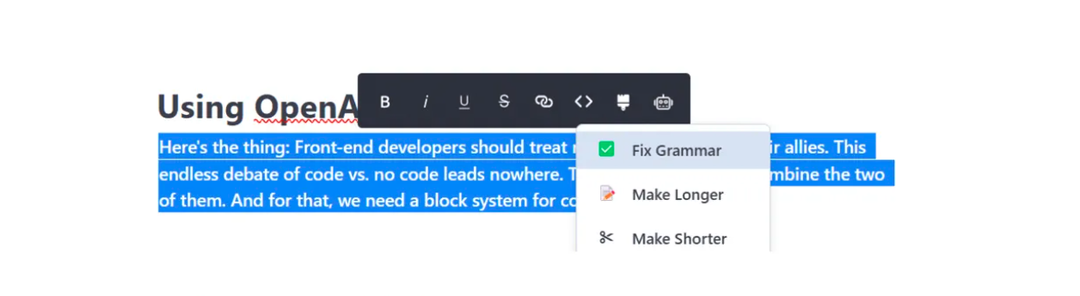
Mude o comprimento do texto
Você também pode usar a integração do OpenAI para tornar seu texto mais curto ou mais longo. Primeiro, vamos tentar encurtá-lo:
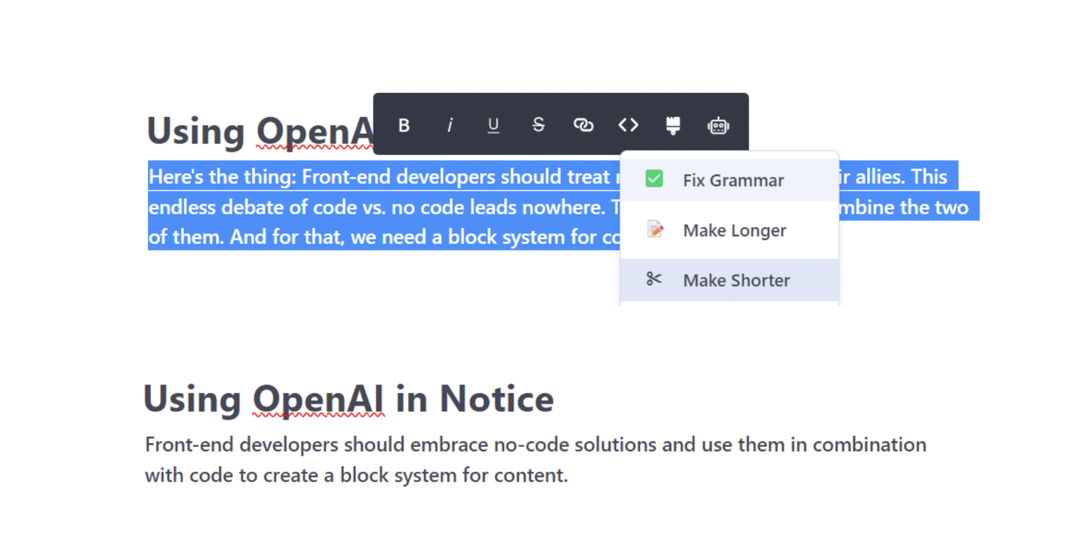
E usando o mesmo texto de antes, mas desta vez tornando-o mais longo:
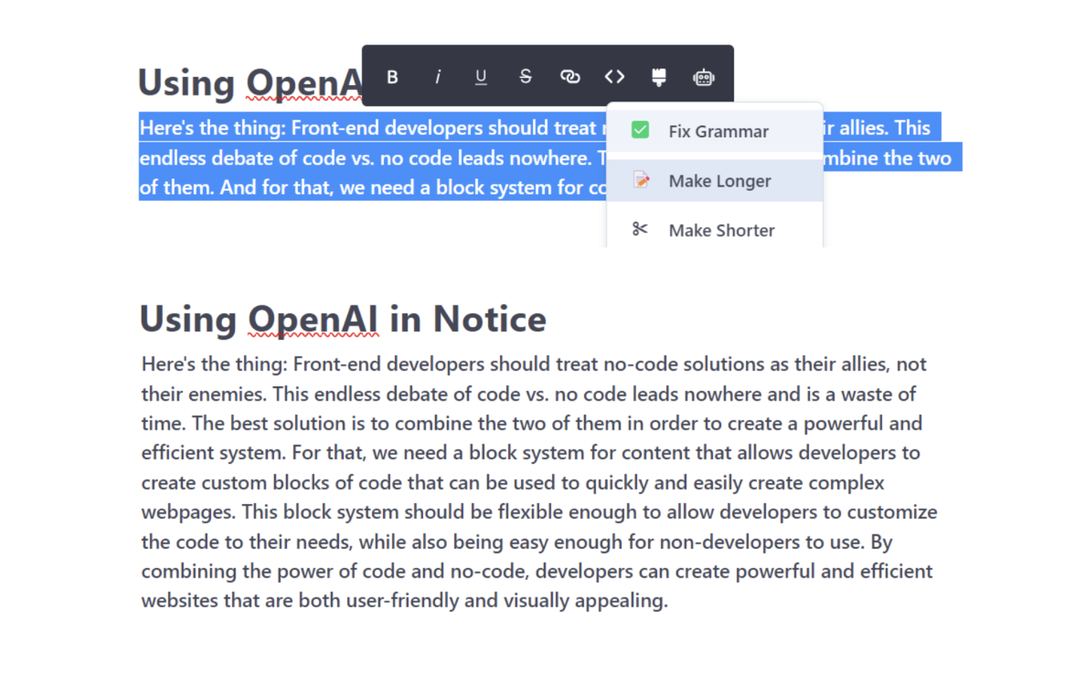
Mude o tom de voz do texto
O assistente de IA do Notice pode ajudá-lo a reescrever seu texto com um tom formal ou divertido, ajustando o tom da voz. Confira os exemplos abaixo:
Tom Formal
Tom Divertido
Como usar o OpenAI no Notice para imagens
O que é um prompt?
O prompt pode ser considerado como o comando dado ao OpenAI para realizar uma tarefa. A eficácia do resultado de sua solicitação depende em grande parte da especificidade do prompt. É importante articular claramente o prompt em prosa para otimizar os resultados gerados pela ferramenta de IA.
Gere uma imagem com a OpenAI
Com a integração do OpenAI, você tem a opção de criar imagens fornecendo um prompt e selecionando um estilo de imagem. Ao criar o prompt, é útil conceituá-lo como um conjunto de instruções para o OpenAI seguir.
Quanto mais exatas forem as instruções fornecidas, maior será a qualidade da imagem resultante. Para obter resultados ótimos, é recomendável articular o prompt de forma clara e coerente.
Para gerar uma imagem, digite /imagem e selecione a opção Geração de Imagem AI:
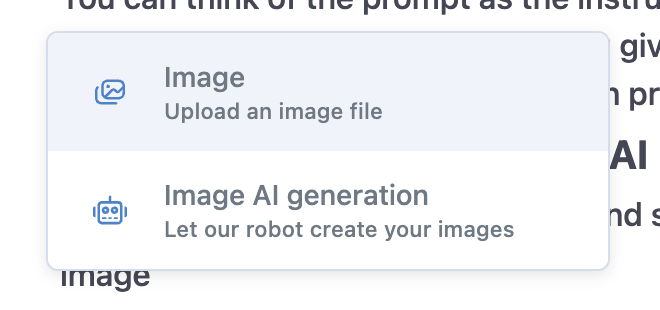
Em seguida, você poderá escrever seu prompt e selecionar entre seis estilos diferentes.

Seja o mais específico possível com seu prompt, selecione um estilo e clique em "Gerar".

Verifique o resultado que alcançamos com este prompt:
